Как да премахнете DRM за електронни книги с помощта на Calibre
DRM за електронни книги(eBook DRM) поставя много ограничения върху легитимните потребители и принуждава потребителите да гледат електронната книга на едно устройство или приложение. Той също така контролира вашето използване и не ви позволява да споделяте книгите с други. С прости думи, DRM ( Управление на цифровите права(Digital Rights Management) ) ограничава броя на устройствата, на които можете да четете електронни книги.
Доставчици като Amazon , Apple и други имат своя DRM за електронни книги , който би ви позволил да четете книгата с помощта на устройството или приложението, специфично за доставчиците. Повечето от нас биха искали да четат електронни книги на множество устройства и в такива случаи най-жизнеспособният начин за преодоляване на тази ограничена използваемост е чрез премахване на DRM от електронните книги.
Microsoft предлага инструмент за актуализиране на цифрови права(Digital Rights Update Tool) , който премахва защитата на DRM от WMA аудио файлове. Има и много други инструменти, които ви помагат да премахнете DRM защитата от електронна книга, която сте закупили – и един от тях е Calibre . Това е популярен инструмент за управление на библиотеката с електронни книги. Освен(Apart) само управление на електронни книги, инструментите предлагат широка гама от плъгини. Сред тях плъгинът DeDRM(DeDRM) е най-популярният, защото помага да премахнете DRM на електронните книги , така че да можете да четете електронната си книга на любимото си устройство. Инструментът Calibre(Calibre) поддържа електронни книги от различни доставчици като Amazon Kindle ,PDF ( ACSM ), Kobo KEPUB , Amazon Kindle и книги на Google .
Премахнете DRM от електронна книга с помощта на Calibre
Има много инструменти, които ви помагат да премахнете DRM защитата от електронна книга, която сте закупили, и един от тях е Calibre . Това е популярен инструмент за управление на библиотеката на електронни книги. Освен(Apart) само управление на електронни книги, инструментите предлагат широка гама от плъгини. Сред тях плъгинът Calibre DeDRM(Calibre DeDRM plugin) е най-популярният, защото помага да премахнете DRM на електронните книги , така че да можете да четете електронната си книга на любимото си устройство. Инструментът Calibre(Calibre) поддържа електронни книги от различни доставчици като Amazon Kindle , PDF ( ACSM ), Kobo KEPUB , Amazon Kindle и Googleкниги.
Инструментът Calibre(Calibre) не може да премахне DRM на електронните книги , но трябва да добавите плъгин за премахване на DRM, за да премахнете DRM на електронната (DRM)книга(DRM) . Ето как можете да премахнете DRM от електронна книга с помощта на плъгин Caliber .(Calibre)
- Инсталирайте плъгин Calibre и DeDRM
- Отстранете DRM на електронната книга
В тази статия обясняваме как да премахнете DRM за електронни книги в компютър с Windows(Windows PC) с помощта на плъгин Calibre DeDRM .
1. Инсталирайте плъгин Calibre и DeDRM
Изтеглете най-новата версия на Caliber . Стартирайте инсталационната програма и изберете типа четец(eBook Reader) на електронни книги , който използвате. Изберете подходящите опции, за да завършите инсталацията.
Изтеглете приставката DeDRM тук. (here.) Добавете DeDRM_ plugin.zip в Calibre .
Стартирайте Caliber и отворете раздела Предпочитания( Preferences) от лентата с менюта.
Изберете опцията Промяна на поведението на калибъра(Change Calibre behavior) от падащото меню.
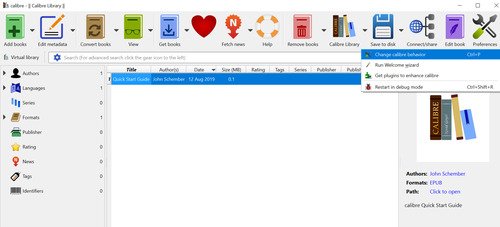
Отидете в раздела Разширени(Advanced) в нов прозорец и щракнете върху Plugins.
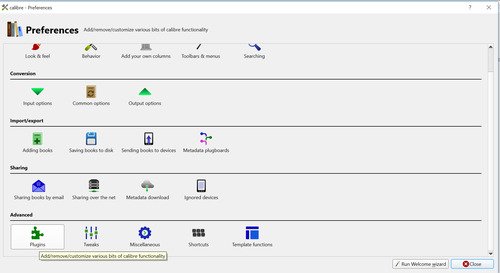
Щракнете върху бутона Зареждане на плъгин ( Load plugin) от файл(from file) и изберете папката zip DeDRM_plugin . Появява се изскачащ прозорец с предупреждение за риск за сигурността.
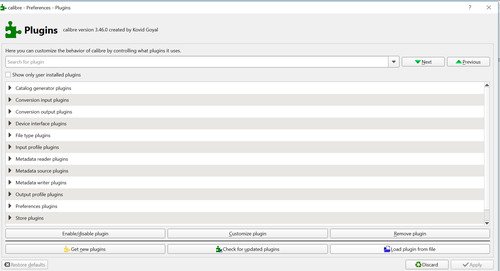
Игнорирайте риска и щракнете върху бутона Да(Yes) .
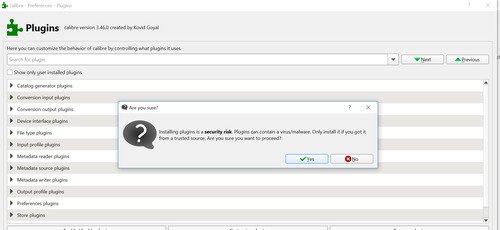
Zip файлът ще бъде инсталиран в Calibre и ще се появи под плъгини тип файл .(File)
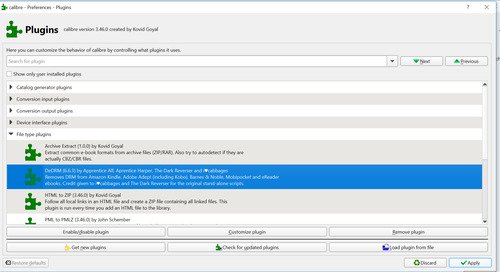
Рестартирайте(Restart) Calibre.
2. Отстранете DRM на електронната книга
Ако имате електронни книги на вашия работен плот, просто плъзнете(Drag) и пуснете електронните книги в основния интерфейс на Calibre. Инструментът автоматично ще премахне DRM .
Стъпките обаче не са еднакви, ако сте изтеглили книги на вашите устройства с електронно мастило Kindle .
Ако използвате устройства с електронно мастило Kindle, свържете (Kindle)Kindle към Calibre чрез USB . Той ще покаже всички заглавия на книги.
Отидете на Предпочитания(Preferences) и щракнете върху Разширени.( Advanced.)
Изберете Plugins и щракнете върху бутона File type plugins .
Щракнете двукратно върху приставката DeDRM(DeDRM plugin) и щракнете върху бутона Персонализиране на приставката( Customize plugin) .
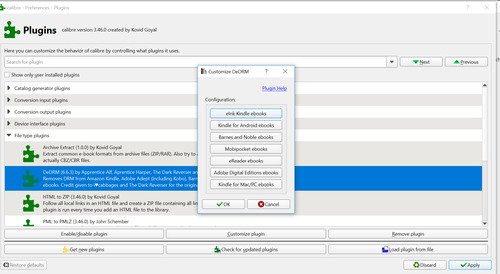
Изберете опцията e-ink Kindle ebooks за конфигуриране в нов прозорец Персонализиране на DeDRM(Customize DeDRM) .
В новия изскачащ прозорец, който се показва, въведете серийния номер на Kindle . Можете да намерите своя сериен номер на Kindle в (Kindle)Google , като въведете серийното местоположение заедно с името на модела на Kindle .
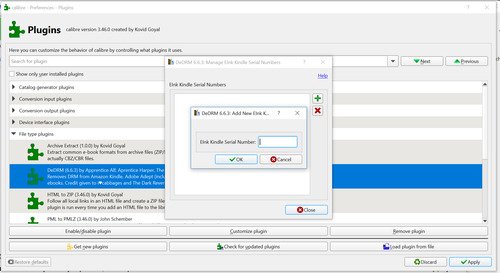
След като знаете серийния номер, въведете го в празното поле и щракнете върху бутона OK.
Затворете прозореца и в прозореца Calibre Preferences(Calibre Preferences Window) щракнете върху Приложи.(Apply.)
DRM ще бъде премахнат автоматично .
Ако плъгинът не успее да премахне DRM , възстановете всички книги от библиотеката, презаредете Calibre и отново добавете електронни книги към библиотеката. Също така, уверете се, че сте(Make) инсталирали най-новата версия на приставката.
Related posts
Пристрастяване към интернет и социалните мрежи
Поправете код за грешка 0xc00d36c4 при възпроизвеждане на мултимедийни файлове на Windows 11/10
Накарайте Firefox да показва мултимедийни контроли на заключен екран на Windows 10
Предотвратете инсталирането на програми от източник на преносим носител
Уебсайтове с фалшиви новини: нарастващ проблем и какво означава това в днешния свят
Децентрализирани социални мрежи, базирани на блокчейн, където притежавате вашите данни
CnX Media Player е 4K HDR видео плейър за Windows 10
Премахнете достъпа на трети страни от Instagram, LinkedIn, Dropbox
Как да използвате Facebook, за да станете влиятел на социалните медии
WMP Tag Plus: Поддръжка на библиотека и маркиране в Windows Media Player
Как да попречите на потребителите да споделят медия чрез Windows Media Player
Как да настроите и използвате Miracast на Windows 11/10
VLC Media Player пропуска и изостава на Windows 10
Свържете се с The Windows Club
Сравнение на Kodi срещу Stremio - Кое е по-добро?
Автоматично създаване на преки пътища към USB сменяеми носители на работния плот
Вашият вход не може да бъде отворен: VLC не може да отвори MRL
Предотвратете автоматичното изтегляне на кодеци на Windows Media Player
5 най-добри алтернативи на Facebook, които искате да проверите
Протоколът за трансфер на медия (MTP) не работи на Windows 11/10
